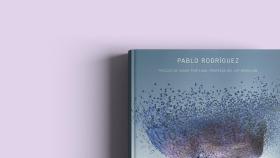imagen-para-ilustrar-whatsapp-1532102017820
Truco de la semana: envía mensajes de WhatsApp sin tocar la pantalla
Noticias relacionadas
Hay momentos en los que necesitas escribir un mensaje de texto en WhatsApp, pero tienes las manos ocupadas. Por suerte, la tecnología de reconocimiento de voz de nuestro móvil nos permite transcribir los mensajes que queramos enviar, sólo con dictarlos. Te explicamos cómo hacerlo desde tu smartphone.
En dispositivos iOS
Desde tu iPhone, puedes pedirle a Siri que envíe tus mensajes, realice llamadas, y que lea en voz alta los mensajes nuevos de WhatsApp. Esta función sólo está disponible para versiones iOS 10.3 o superior.
Activar e integrar Siri con WhatsApp
Entra en Ajustes > Siri y Buscar > activa la función "Al oír Oye Siri" o "Botón de inicio para abrir Siri". (Para teléfonos iPhone X, presiona el botón lateral para Siri > Habilitar Siri.)
Haz scroll hacia abajo, pulsa en WhatsApp y luego en Usar con Siri.
Enviar mensajes con Siri
Activar a Siri con el comando de voz "Oye Siri" o pulsando el botón central.
Di "envía un mensaje de WhatsApp" seguido del nombre del contacto o grupo que quieres que lo reciba.
Díctale el contenido del mensaje. Siri lo transcribirá.
Al acabar, mostrará el contenido del mensaje. Di "enviar" si es correcto.
En dispositivos Android
La herramienta Google Assistant permite diversas funciones, entre ellas el poder enviar mensajes de WhatsApp haciendo uso de comandos de voz. Existen dos métodos posibles con los que realizar esta acción:
Método 1
Abre en primer lugar Google Assistant (desde la app o al decir "Ok Google" en tu dispositivo).
Di "mandar un mensaje de WhatsApp a" seguido del nombre del contacto.
Se te dará un tiempo para dictar el mensaje.
Deberás confirmar si quieres enviar el mensaje o bien cambiarlo.
Al acabar, te ofrecerá las opciones de abrir WhatsApp o llamar al contacto.
Método 2
Abre Google Assistant y dile "enviar mensaje de WhatsApp" seguido del nombre del contacto y el mensaje completo.
Tras ello, te preguntará si quieres enviar el mensaje con la palabra "enviarlo" o bien editarlo, por lo que tendrás que pronunciar "cambiarlo".
* Si quieres más trucos y consejos útiles entra en Movisfera, el blog oficial de Movistar